Dans ce tutoriel, je décrirai la façon dont j'ai corrigé l'erreur FatalErorr que j'ai eue après l'achat d'un nouveau moniteur avec une résolution plus élevée.
1. Préhistoire.
Après avoir acheté un nouveau moniteur avec une résolution de 2560×1440 et cela, comme si de rien n'était, j'ai juste changé mes anciens paramètres (1680×1050) pour le très convoité 2k. Il semblerait que la vie s'améliore et qu'aucun problème ne devrait survenir...
Pendant deux jours, j'ai testé le moniteur dans divers jeux, des tireurs et des MOBA aux MMO et aux stratégies, il n'y avait aucun problème même dans les anciens jeux…
Et voilà, après deux jours de tests, je lance le premier jeu sur UE4 (Mordhau) : le jeu démarre… il faut quelques secondes à l'écran de chargement… et le jeu plante en proposant d'envoyer un rapport de plantage. Au début, je pensais que c'était un cas isolé, mais après dix lancements infructueux d'affilée, j'ai réalisé que quelque chose n'allait pas.
J'ai décidé de revérifier si tout allait bien avec les autres jeux et ils ont tous commencé tranquillement même dans l'ancienne résolution, mais pas Mordhau, j'ai déjà craché sur le jeu et décidé que je m'en occuperais plus tard, puis j'ai décidé de lancer Medieval Dynasty (le deuxième jeu sur UE4)... Et elle a donné absolument les mêmes signes que Mordhau, refusant catégoriquement de démarrer, donnant une erreur FatalErorr après avoir passé tous les logos.

Et puis j'ai déjà réalisé que le problème n'est pas dans un jeu spécifique, mais dans le moteur UE4 lui-même.
2. Faites une recherche sur Internet.
Après y avoir réfléchi, j'ai décidé que je pouvais trouver la réponse sur le réseau mondial. Et je ne me suis même pas trompé avec ça. En 2014, les gens décrivaient ce problème dans divers jeux sur le moteur UE4. Ils sont tous arrivés à la conclusion que le problème est que le moteur ne peut pas démarrer en mode plein écran avec des paramètres graphiques qui ne correspondent pas aux paramètres de votre moniteur.
Beaucoup ont suggéré de remplacer les paramètres de votre moniteur par les anciens, puis de modifier les paramètres du jeu. De plus, certains ont dit qu'à travers les paramètres de lancement, vous pouvez mettre -autoconfig, ce qui devrait réinitialiser les paramètres par défaut. Certains parlaient de la nécessité de supprimer les fichiers de sauvegarde locaux et les paramètres. Quelqu'un a même affirmé que la suppression des fichiers cloud du jeu l'avait aidé.
3. Résultats des méthodes.
1. Changer les paramètres du moniteur : en changeant la résolution de 2560×1440 à 1680×1050, je démarre le jeu en toute confiance dans la victoire, mais cela ne donne pas le résultat souhaité et il continue de planter avec l'erreur FatalErorr
2.-autoconfig : dans l'espoir que la réinitialisation aux paramètres standard corrigera la situation, je prescris
-autoconfig dans les options de lancement et redémarrez le jeu. Mais rien ne se passe.
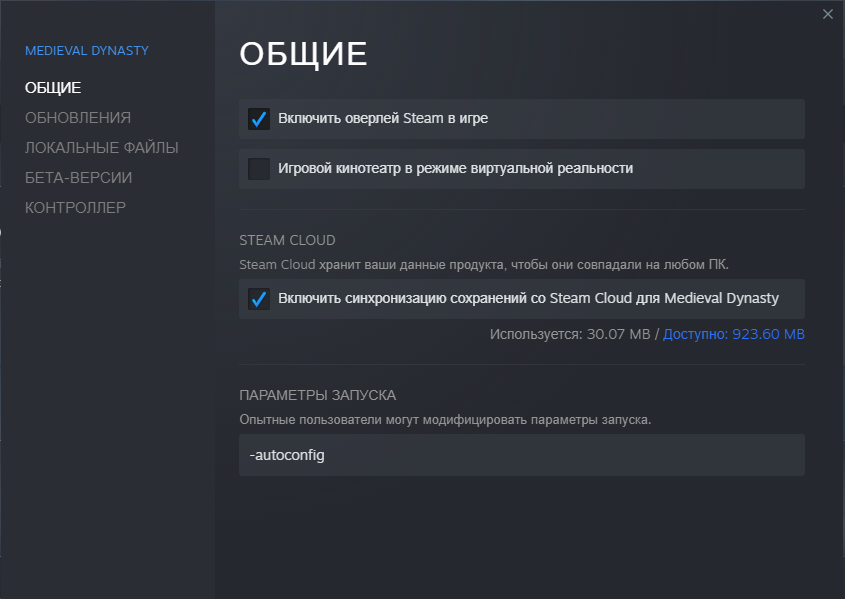
3. Suppression des fichiers locaux : après le deuxième échec, je supprime les fichiers locaux avec les paramètres dans C:\Users\username\AppData\Local\Medieval_Dynasty\Saved\Config\WindowsNoEditor\GameUserSettings.ini. Mais ni la suppression complète ni le changement n'ont porté leurs fruits.
4. Suppression des fichiers cloud : après l'échec du troisième point, j'ai décidé de désactiver la synchronisation cloud et de répéter à nouveau toutes les étapes du troisième point, mais rien ne s'est reproduit.
4. Résolution.
Après toutes les tentatives infructueuses, j'ai décidé d'essayer le moyen le plus simple. Dans les paramètres de lancement du jeu, j'ai paramétré les commandes :
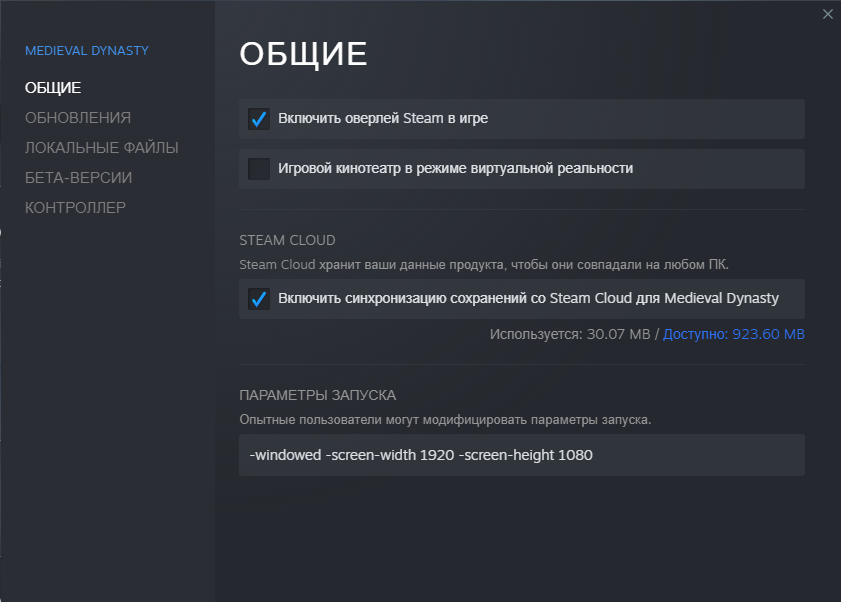
Et voilà, le jeu a tranquillement démarré en mode fenêtré et a permis de corriger les paramètres à ceux nécessaires puis de démarrer sans aucun problème…
-fenêtre
Exécute le jeu en mode fenêtré
-largeur d'écran 1920
Largeur de l'écran en pixels, vous pouvez saisir n'importe quelle valeur
-hauteur d'écran 1080
Hauteur de l'écran en pixels, vous pouvez saisir n'importe quelle valeur
Après avoir modifié les paramètres avec succès, fermez le jeu et supprimez les commandes du paramètre de lancement.
5. Brièvement.
Nous définissons les paramètres de lancement.
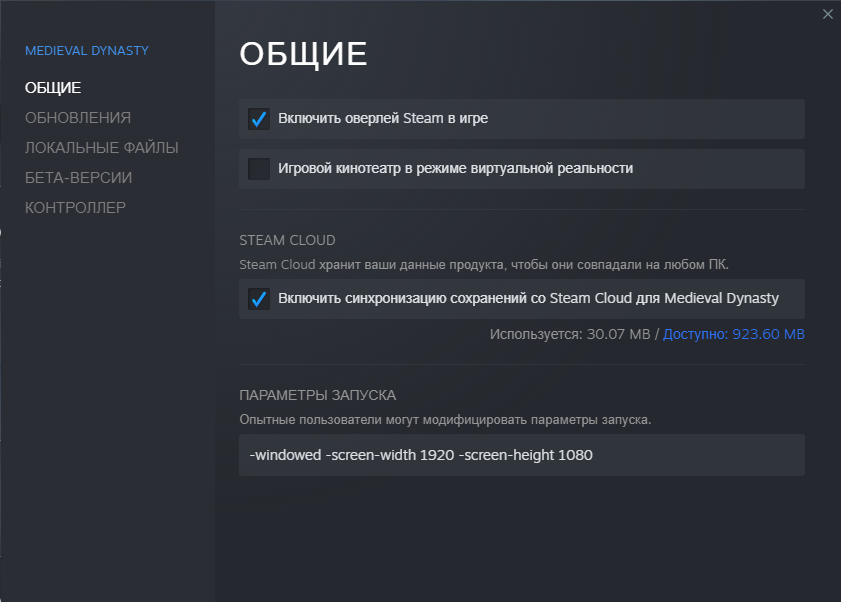
Lancer le jeu -> Modifier les paramètres requis -> Fermer le jeu -> Supprimer les options de lancement
-fenêtré -largeur d'écran 1920 -hauteur d'écran 1080
Où 1920 × 1080 est votre résolution d'écran et en dessous
Plus de guides :
- Medieval Dynasty Cheat (Enregistrer le fichier Modifier)
- Dynastie médiévale : guide cartographique
- Dynastie médiévale : guide du mode photo
- Medieval Dynasty : Comment transférer le Pass de sauvegarde vers Steam
- Dynastie médiévale : guide des compétences
